
#如何为OPPO手机应用设置密码,简单步骤与安全指南简介
在数字时代,智能手机已成为我们日常生活中不可或缺的一部分,它们不仅存储着我们的个人信息,还承载着我们的工作和娱乐活动,为了保护这些敏感信息不被未经授权的人访问,为手机应用设置密码成为了一项重要的安全措施,OPPO手机以其出色的性能和用户友好的界面而受到广泛欢迎,但许多用户可能还不清楚如何在OPPO手机上为特定应用设置密码,本文将为您提供详细的步骤和实用建议,帮助您更好地保护您的隐私和数据安全。
了解软件密码的重要性
在开始设置软件密码之前,让我们先了解为什么这是一个重要的步骤,软件密码可以:
- 防止未经授权的访问:保护您的个人数据,如照片、消息和财务信息不被他人查看。
- 增加账户安全性:为您的银行应用、电子邮件和社交媒体账户增加额外的安全层。
- 防止儿童误操作:限制孩子访问不适宜的内容或无意中进行购买。
- 保护工作信息:如果您使用手机进行工作,软件密码可以保护敏感的商业信息。
OPPO手机设置软件密码的步骤
步骤1:启用安全设置
在OPPO手机上设置软件密码之前,您需要确保已经启用了安全设置,以下是如何操作:

- 打开手机的“设置”应用。
- 滚动到底部,点击“安全”或“隐私”(不同型号的OPPO手机可能有所不同)。
- 您可以看到“屏幕锁定”或“锁屏密码”选项,点击它。
- 选择您想要的锁定类型,如图案、PIN或密码,并按照屏幕上的指示设置。
步骤2:设置应用加密
OPPO手机提供了应用加密功能,可以为单个应用设置密码,以下是如何操作:
- 返回到“设置”应用。
- 点击“安全”或“隐私”。
- 向下滚动,找到“应用加密”或“应用锁”选项。
- 点击“应用加密”并启用它。
- 您将被要求输入您在步骤1中设置的锁屏密码。
- 选择您想要加密的应用,并为它们设置密码。
步骤3:使用第三方应用锁
如果您的OPPO手机没有内置的应用加密功能,或者您想要更多的自定义选项,您可以考虑使用第三方应用锁,以下是如何操作:
- 打开OPPO手机的应用商店。
- 搜索“应用锁”或“应用加密”。
- 选择一个评价高、下载量大的应用,如“AppLock”或“LockMyPix”。
- 下载并安装该应用。
- 打开应用锁应用,并按照指示设置密码。
- 选择您想要锁定的应用,并为它们设置密码。
实际应用示例
让我们通过一个实际的例子来说明如何为OPPO手机上的微信应用设置密码:
- 按照上述步骤1和步骤2启用安全设置和应用加密。
- 在“应用加密”设置中,找到并选择“微信”。
- 为微信设置一个强密码,确保它不容易被猜到。
- 每次打开微信时,系统都会提示您输入密码,以确保只有您能访问您的聊天记录和个人信息。
保护您的密码
设置软件密码是保护您的隐私和数据安全的重要步骤,但您也需要确保密码本身的安全性,以下是一些建议:
- 使用强密码:避免使用容易猜到的密码,如生日、电话号码或简单的数字组合,使用大小写字母、数字和特殊字符的组合。
- 定期更换密码:定期更换密码可以减少密码被破解的风险。
- 不要与他人分享密码:即使对方是您信任的人,也不要轻易分享您的密码。
- 使用生物识别技术:如果您的OPPO手机支持指纹或面部识别,可以启用这些功能,以增加安全性。
探索更多安全功能
OPPO手机提供了许多其他安全功能,可以帮助您保护您的手机和数据,以下是一些值得探索的功能:
- 隐私空间:创建一个独立的手机空间,用于存储敏感数据和应用。
- 骚扰拦截:拦截垃圾电话和短信,保护您的隐私。
- 安全支付:确保您的在线交易安全,防止金融诈骗。
通过为OPPO手机应用设置密码,您可以有效地保护您的个人信息和数据安全,本文提供了详细的步骤和实用建议,帮助您更好地理解和实施这一重要的安全措施,保护您的隐私和数据安全是您自己的责任,采取这些简单的步骤可以大大提高您的手机安全性,为什么不立即为您的OPPO手机设置软件密码呢?







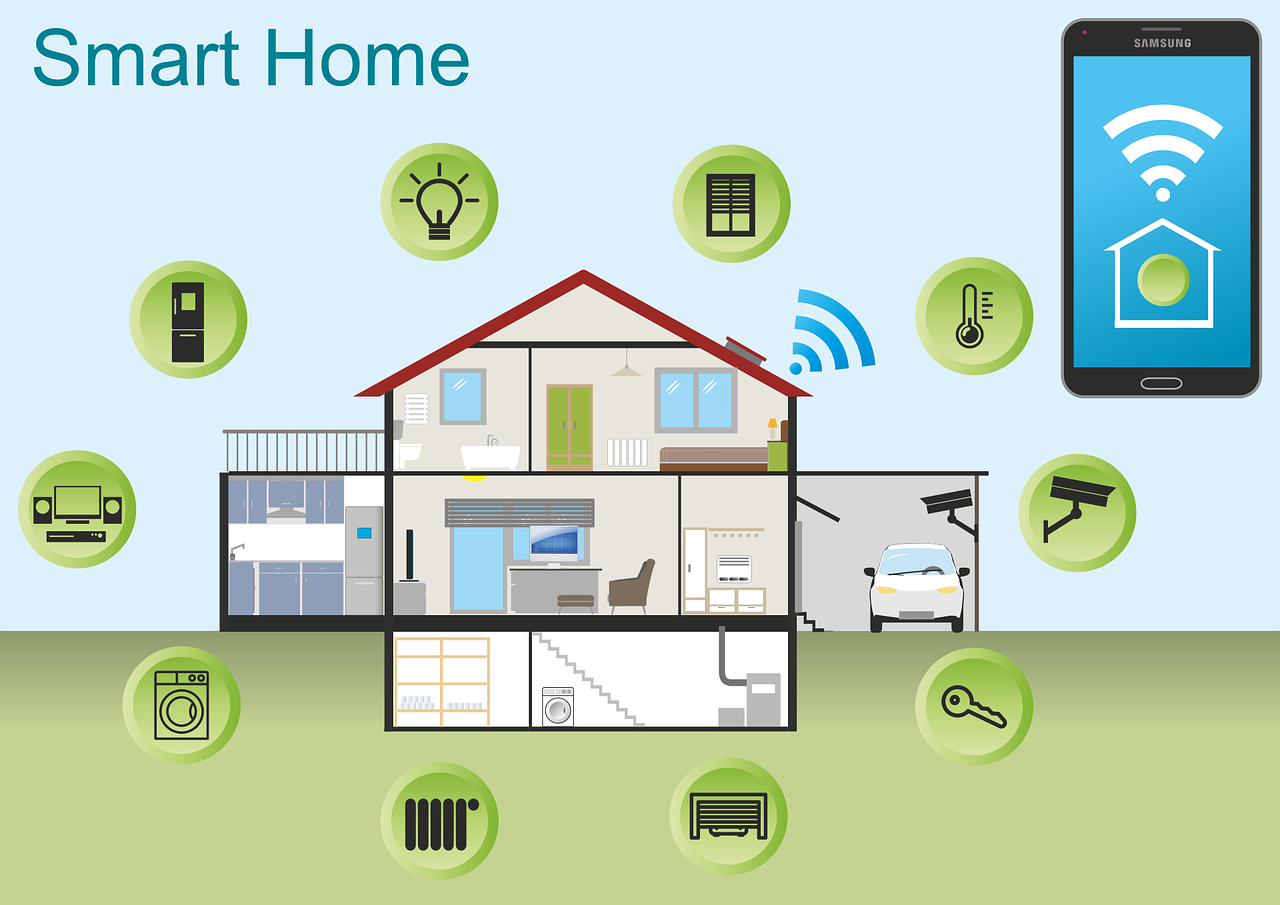
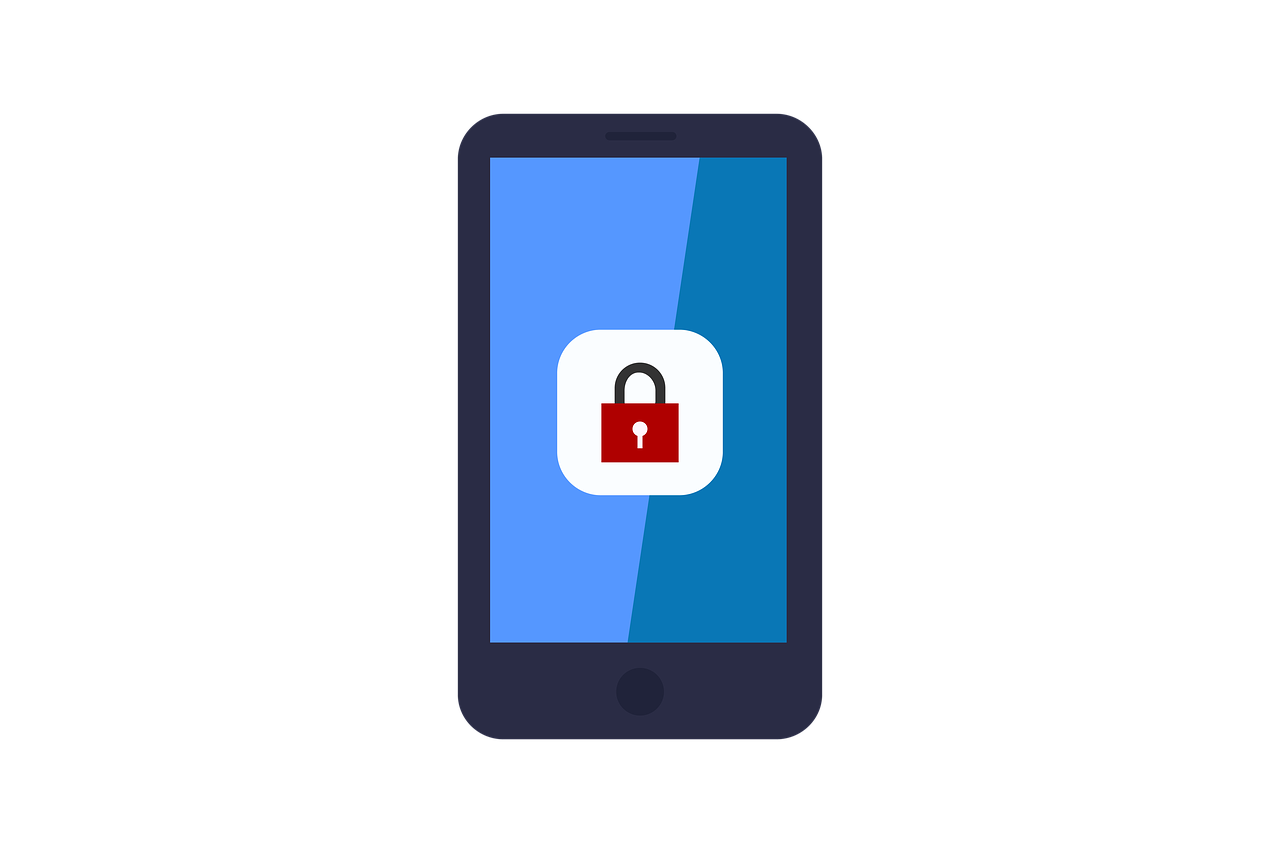
评论列表 (0)